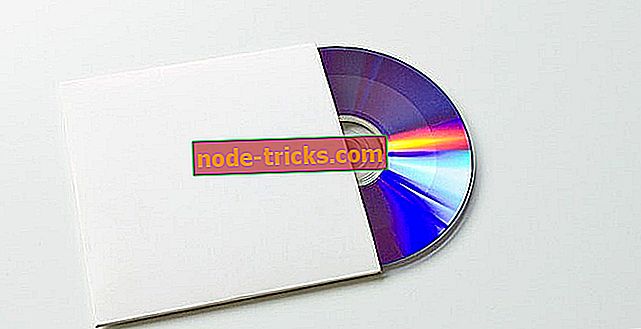Fix most a Windows 8.1, 10 számítógép leáll
Mi a teendő, ha a Windows 8.1, 10 továbbra is leáll, vagy újraindul?
- A Windows 8.1 javítása leáll
- A Windows 10 javítása leáll
A Microsoft közösségi fórumaiból származó friss egy hiba, ahol a Windows 8.1, 10 számítógép leáll, miután a felhasználó kénytelen volt a frissítést 8.1-re vagy Windows 10-re frissíteni. Megpróbálunk megoldást találni.

Amennyire a Microsoft nem próbálkozik, rengeteg hiba merül fel, különösen azok számára, akik a Windows 8-ról a Windows 8.1-re frissítették. Még bosszantóbb az a tény, hogy néhányan kénytelenek voltak frissíteni, és utána elkezdtek hibákat szerezni. Nem csoda, hogy miért kezdtek néhányan gyűlölni a Windows 8-at. Itt van valami, amit a közelmúltban mondott a támogató fórumokon a Windows 8.1-es számítógépével kapcsolatban, amely leállt a Windows 8.1 frissítés után:
Meg akarom dobni ezt a számítógépet Win 8-mal az ablakon keresztül. Hogy a földön a Windows annyira bonyolult, hogy alapvetően arra kényszerít bennünket, hogy telepítsünk 8.1-et - amit nem akartunk, mert HATE Win 8. És most ... a Win 8.1 telepítés nem fejeződik be. A számítógép csak leáll. Ez már több mint egy napig tart. A 8.1-es frissítés egy bizonyos pontján azt mondta, hogy a számítógépnek újra kell indítania a befejezéshez. Nem mondták, hogy újra kell indítanod az OVER és OVER és OVER…> alatt
Amikor elindítjuk, egy ideig egy HP emblémában ül, majd csak leáll. Nincs üzenet, nincs hiba, semmi. Mint mondtam, ezt újra és újra megtettük. Megpróbáltam a Safe Mode módban indítani. Hm, megtudott néhány érdekesebb információt a csodálatos Win 8-ról - vagyis nem csak az F8 (vagy a shift-F8) és a Safe Mode módban indítható. A részletes utasítások arról, hogyan lehet a Safe Mode-ban a bootupport.about.com-ról indítani, nehézkesek és több „linkre” vezetnek. Nem vagyok csalódott.
Hogyan lehet javítani a Windows 8.1, 10 PC-t?
A Windows 8.1 javítása leáll
Próbálok megoldásokat találni, amelyek segítenek az érintetteknek. Ha nem fognak működni, akkor megpróbálok más javításokat keresni, de most már mindent tudok.
Először is le kell választanod a számítógéphez csatlakoztatott összes szükségtelen külső eszközt, és ellenőrizni kell, hogy a telepítés tovább halad-e. Ha továbbra is problémái vannak a telepítések során, próbálja meg ezeket a lépéseket:
1. lépés : Ha harmadik féltől származó víruskereső szoftvert használ, eltávolíthatja és ellenőrizheti, hogy frissíthet-e a Windows 8.1-re.
Megjegyzés: Még akkor is, ha letiltja a harmadik féltől származó víruskereső programot, a Defender továbbra is fut a számítógépen. Ez megvédi a számítógépet a rosszindulatú programoktól és vírusoktól.
2. lépés : Telepítse az összes rendelkezésre álló frissítést.
3. lépés : Telepítse a hardver frissített illesztőprogramjait.
4. lépés : Tegyen egy tiszta rendszert, majd indítsa el a frissítést. Lásd ezt a linket - //support.microsoft.com/kb/929135
A tiszta rendszerindítás ellenőrzése után kövesse a „Hogyan lehet a számítógépet a szokásos módon elindítani a tiszta rendszerindítás után” című részben leírt javaslatokat.
A Windows 10 javítása továbbra is leáll
Futtassa a Power hibaelhárítást :
- Nyomja meg a 'Windows kulcs' + 'X' gombot
- A Keresés mezőben érintse meg a „hibaelhárító” elemet, majd nyomja meg az „Enter” gombot.
- Válassza a 'Hibaelhárítás' lehetőséget
- Kattintson a "View All" (Összes megtekintése) gombra, és válassza a "Power" (Teljesítmény) lehetőséget
- Kövesse a hibaelhárító utasításait
Energiagazdálkodási beállítások visszaállítása:
- Nyissa meg a Vezérlőpultot a Windows PC-n
- Válassza ki és kattintson az "Energiagazdálkodási beállítások" elemre
- Válassza ki és kattintson a "Speciális energiabeállítások módosítása" lehetőségre
- Jelölje ki és kattintson a "Alapértelmezett beállítások visszaállítása a tervre" elemre

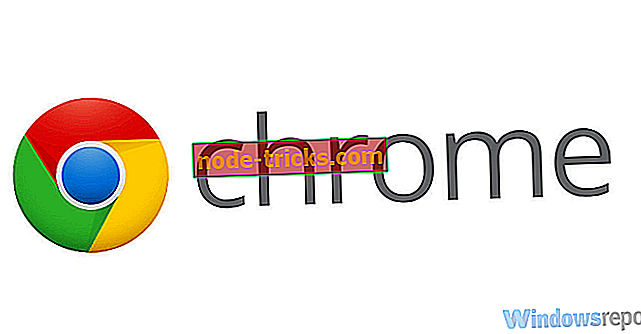

![TV-tuner beállítása a Windows 8, 10 rendszeren [Hogyan]](https://node-tricks.com/img/how/732/set-up-tv-tuner-windows-8.jpg)


![PFN LIST CORRUPT hiba a Windows 10-ben [FIXED]](https://node-tricks.com/img/fix/412/pfn-list-corrupt-error-windows-10-9.jpg)